Як виправити файл iTunes Library.itl заблоковано Помилка в Windows та Mac
"Все актуально для роботи з Windows 10 pro,версія 1607. У мене немає вірусів, жодних помилок і інших проблем, крім цього повідомлення: "Файл бібліотеки iTunes заблокований, на заблокованому диску, або у вас немає дозволу на запис цього файлу". Я відремонтував, змінив та встановив перезавантаження після кожного процесу. Було б вдячно, якби хтось міг мені допомогти ».

Багато людей скаржилися, коли запускалиiTunes, вони отримали повідомлення про помилку про те, що файл iTunes library.itl заблокований. Причиною цієї помилки є те, що файли, які iTunes використовує для впорядкування ваших даних, заборонено записувати. Таким чином, зміна дозволу на запис файлів, а також режими читання можуть бути одним із виправлень. Крім того, ви можете також відремонтувати бібліотеку iTunes, щоб позбутися від файлу iTunes library.itl повністю заблокований на помилці заблокованого диска.
Частина 1: Як виправити файл iTunes Library.itl заблокований у Windows
Частина 2: Як виправити файл iTunes Error Library.itl Файл заблокований на Mac
Частина 1: Як виправити файл iTunes Library.itl заблокований у Windows
Рішення 1: Налаштування файлів Windows
- Знайдіть файл iTunes library.itl дотримуйтесь контуру: C: UsersusernameMusiciTunes
- Клацніть правою кнопкою миші «iTunes Library.itl», потім виберіть «Властивості».
- Зніміть прапорець "Лише для читання" та натисніть "ОК"
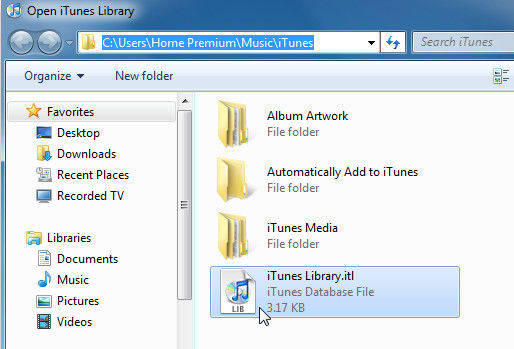

Рішення 2: Використання Attrib
- Натисніть "Ключ Windows" + "R", щоб відкрити вікно командного рядка, введіть "CMD", а потім натисніть "Enter"
- Перейдіть до C: КористувачкористувачMusiciTunesiTunes Media папку
- Введіть "attrib *. * -R + a -s -h / s", потім натисніть "Enter"
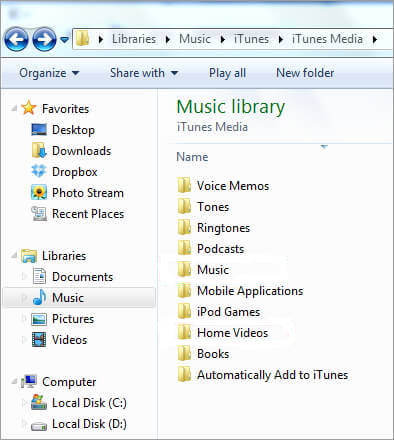
Рішення 3: Виправити бібліотеку iTunes
Якщо повідомлення про помилку, бібліотека iTunes.Файл itl все ще заблокований після спробу вищезазначених методів, ви можете спробувати відновити бібліотеку iTunes за допомогою безкоштовного Tenorshare TunesCare. Цей інструмент відновлення iTunes здатний виправити ряд помилок iTunes, а також проблеми синхронізації. Ось як це працює:
- Завантажте Tenorshare TunesCare та підключіть свій пристрій iOS до комп'ютера, як тільки Tenorshare TunesCare не виявить ваш пристрій, натисніть «Виправити проблеми синхронізації з iTunes»
- Після ремонту ви можете відкрити iTunes, і файл iTunes Library.itl заблокований, помилка повинна зникнути.
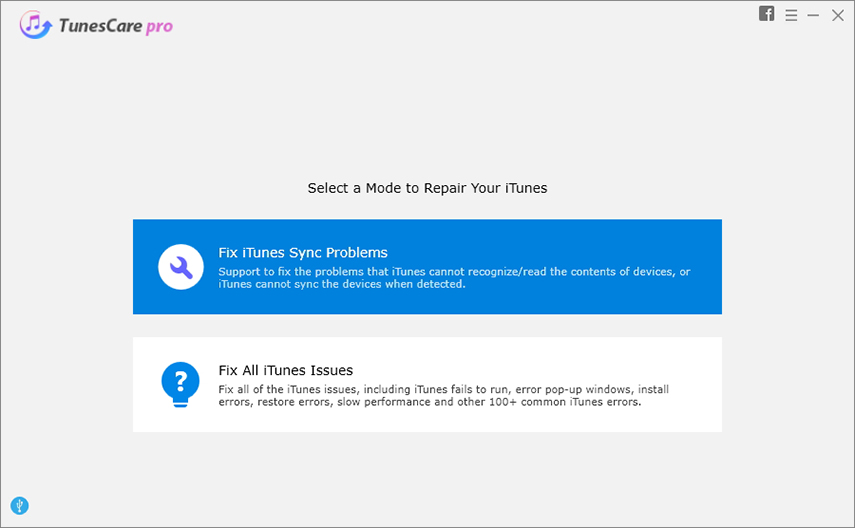
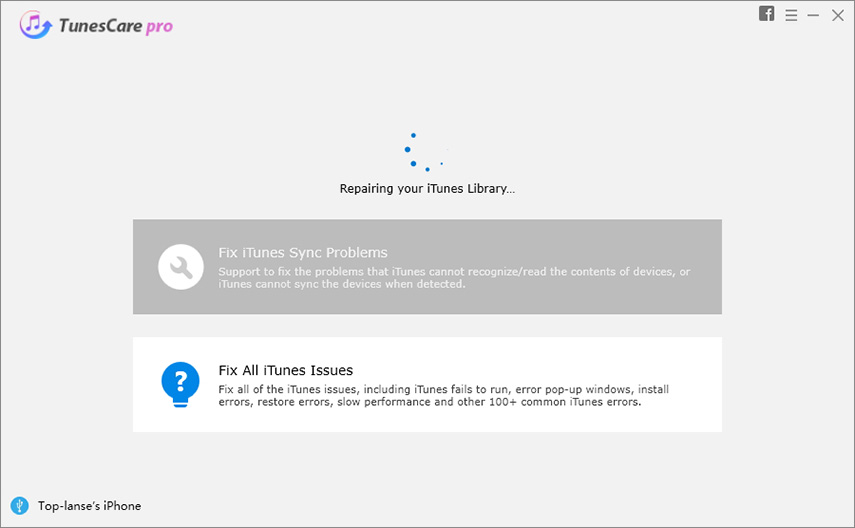
Частина 2: Як виправити файл iTunes Error Library.itl Файл заблокований на Mac
- Вийдіть з iTunes і натисніть "Command", "Shift" і "G", введіть ~ / Music / iTunes / і натисніть Enter
- Ви побачите файл бібліотеки iTunes з ім'ям iTunes Library.itl. Перейменуйте цей файл на "iTunes Library.old"
- Відкрийте папку «Попередні бібліотеки iTunes» і знайдіть файл із написом «Бібліотека iTunes
.itl ", де дата є найбільш актуальною. Перемістіть її у папку" ~ / Music / iTunes / " - Перейменуйте "Бібліотеку iTunes
.itl "файл у" iTunes Library.itl ", перезапустіть iTunes.


Це всі можливі рішення, які ми зібрали для виправлення файлу Apple iTunes library.itl заблоковано на помилці заблокованого диска. Якщо у вас залишаються додаткові запитання, не соромтеся зв’язатися з нами




![[Вирішено] Файли бібліотеки iTunes неможливо зберегти](/images/itunes-tips/solved-itunes-library-files-cannot-be-saved.jpg)
![[Виправлена помилка] Помилка iTunes 503 при спробі доступу до Apple Music через iTunes](/images/itunes-tips/issue-fixed-itunes-error-503-when-trying-to-access-apple-music-via-itunes.jpg)



